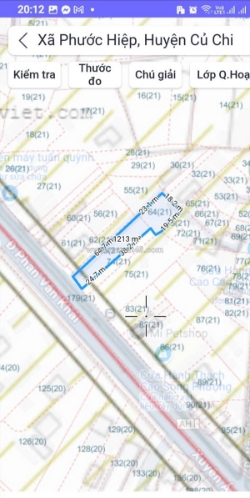Nâng cấp ram laptop uy tín tại hải phòng
Ngày đăng: 9/18/2025 3:07:23 PM - Dịch vụ - Hải Phòng - 121Chi tiết [Mã tin: 6228660] - Cập nhật: 20 phút trước
Bạn cảm thấy chiếc laptop của mình thường xuyên chậm chạp và xử lý đa nhiệm không còn hiệu quả như trước? Việc nâng cấp RAM chính là một trong những giải pháp tối ưu nhất. Vậy chi phí nâng cấp RAM laptop là bao nhiêu và đâu là địa chỉ đáng tin cậy để thực hiện? Bài viết này sẽ giúp bạn giải đáp mọi thắc mắc và giới thiệu một trung tâm nâng cấp RAM laptop uy tín tại Hải Phòng.
1. Dấu hiệu cho thấy laptop cần nâng cấp RAM
RAM quá tải là nguyên nhân phổ biến khiến laptop hoạt động chậm và không mượt. Dưới đây là một số dấu hiệu bạn có thể nhận biết:
- Máy chạy chậm, dễ bị giật lag khi đa nhiệm: Khi bạn mở cùng lúc nhiều ứng dụng hoặc nhiều tab trình duyệt, laptop phản hồi chậm, thậm chí bị đứng hình.
- Ứng dụng nặng bị treo hoặc tắt đột ngột: Tình trạng này thường xảy ra khi bạn sử dụng các phần mềm đồ họa, chỉnh sửa video hoặc chơi game cấu hình cao.
- Khởi động máy lâu bất thường: Thay vì chỉ mất vài chục giây, máy tính của bạn mất nhiều phút để vào màn hình desktop.
- Lỗi hệ thống và phần cứng: Xuất hiện màn hình xanh (Blue Screen of Death), lỗi dữ liệu, card đồ họa không ổn định hoặc RAM hiển thị sai dung lượng.
Việc nhận biết sớm những dấu hiệu này sẽ giúp bạn nâng cấp RAM kịp thời, giữ cho laptop hoạt động ổn định và bền bỉ hơn.

2. Lợi ích của việc nâng cấp RAM cho laptop
Nâng cấp RAM mang lại nhiều lợi ích rõ rệt, nhưng không phải lúc nào cũng cần thiết. Bạn nên cân nhắc khi:
- Máy chậm và giật lag: Nếu bạn thường xuyên mở nhiều ứng dụng cùng một lúc khiến laptop phản hồi chậm, việc nâng cấp RAM sẽ giúp cải thiện khả năng đa nhiệm và xử lý các tác vụ nặng.
- Ứng dụng nặng hoạt động không mượt: Đối với các phần mềm đồ họa hoặc game đòi hỏi cấu hình cao, dung lượng RAM lớn hơn sẽ giúp hệ thống chạy trơn tru.
- Thông báo "Out of Memory" xuất hiện thường xuyên: Điều này có nghĩa là dung lượng RAM hiện tại không đủ để xử lý dữ liệu cần thiết.
- Laptop đã sử dụng nhiều năm: RAM cũ có thể không đáp ứng được yêu cầu của các phần mềm và hệ điều hành hiện đại. Nâng cấp RAM sẽ giúp bạn tiếp tục sử dụng máy mà không phải mua máy mới.
- Tăng tốc độ khởi động và tải ứng dụng: Dung lượng RAM lớn hơn giúp các ứng dụng nặng mở nhanh hơn, tiết kiệm thời gian đáng kể.
3. Hướng dẫn chọn RAM phù hợp cho laptop
Việc chọn đúng loại RAM là bước quan trọng để laptop của bạn hoạt động mượt mà, ổn định và đạt hiệu suất tối đa sau khi nâng cấp. Dưới đây là những yếu tố cần xem xét khi lựa chọn RAM:
- Loại RAM: Xác định chuẩn RAM mà laptop đang sử dụng: DDR3, DDR3L, DDR4 hoặc DDR5. Bạn có thể kiểm tra qua Task Manager hoặc phần mềm như CPU-Z.
- Bus RAM: Chọn RAM có bus tương thích với bo mạch chủ. Dù RAM có bus cao, nếu mainboard không hỗ trợ, hiệu năng cũng sẽ bị giới hạn.
- Dung lượng RAM cần thiết: 4GB: Dùng cho các tác vụ cơ bản. 8GB: Phù hợp cho công việc văn phòng, học tập. 16GB trở lên: Hỗ trợ tốt cho thiết kế đồ họa, lập trình, chơi game hoặc chạy máy ảo.
- Số khe RAM và khả năng nâng cấp: Kiểm tra laptop của bạn có bao nhiêu khe RAM và còn khe trống hay không. Nếu không có khe trống, bạn cần thay thế thanh RAM hiện tại bằng một thanh có dung lượng lớn hơn.
- Tương thích dual channel: Nếu laptop có 2 khe RAM, bạn nên sử dụng 2 thanh RAM có cùng dung lượng và bus để tận dụng tối đa hiệu năng dual channel.
- Thương hiệu và chất lượng: Ưu tiên các thương hiệu uy tín như Kingston, Corsair, Crucial, Samsung, G.Skill để đảm bảo độ bền và hiệu suất.
Nếu bạn không chắc chắn loại RAM nào phù hợp, hãy mang laptop đến Anh Thợ IT để kỹ thuật viên kiểm tra và tư vấn, tránh việc mua nhầm linh kiện không tương thích.

4. Dịch vụ nâng cấp RAM laptop tại Anh Thợ IT
Nếu bạn đang ở Hải Phòng và có nhu cầu nâng cấp RAM cho laptop, hãy mang ngay máy đến trung tâm sửa chữa Anh Thợ IT tại số 100 Trần Nguyên Hãn, Lê Chân, Hải Phòng. Tại đây, các kỹ thuật viên sẽ tư vấn, lựa chọn và nâng cấp RAM cho laptop của bạn. Rất nhiều khách hàng đã chọn Anh Thợ IT để nâng RAM và đều có chung cảm nhận là dịch vụ uy tín, chất lượng và mang lại sự hài lòng. Để đạt được điều đó, Anh Thợ IT luôn chú trọng đầu tư và cải tiến nhằm mang đến những lợi ích nổi bật:
- Đội ngũ kỹ thuật viên giàu kinh nghiệm, với hơn 10 năm trong nghề.
- Linh kiện RAM chính hãng, bảo hành dài hạn đến 36 tháng.
- Quy trình nâng cấp nhanh chóng, đảm bảo thành công 100%.
- Khách hàng được trực tiếp theo dõi toàn bộ quá trình, minh bạch tuyệt đối.
- Tư vấn chi tiết, chính xác, cam kết không chèo kéo khách hàng.
- Mức giá dịch vụ và sản phẩm tốt nhất trên thị trường.
Anh Thợ IT hỗ trợ thay RAM cho hầu hết các dòng laptop phổ biến hiện nay như Asus, Dell, HP, Acer, Lenovo, Toshiba, MSI, Sony Vaio và nhiều thương hiệu khác. Hãy đến ngay chi nhánh Anh Thợ IT gần bạn để trải nghiệm dịch vụ nâng RAM laptop chính hãng với mức giá tốt nhất tại Hải Phòng.
5. Giá nâng RAM laptop tại Hải Phòng
Trước khi quyết định nâng cấp, chắc chắn bạn sẽ quan tâm đến chi phí. Trên thực tế, giá nâng RAM phụ thuộc vào loại RAM (DDR3, DDR4, DDR5), dung lượng (4GB, 8GB, 16GB, 32GB) và bus hỗ trợ.
Dưới đây là bảng giá tham khảo tại Anh Thợ IT:
DDR3 2GB – 8GB: 200.000 – 600.000 VNĐ
DDR4 4GB – 16GB: 350.000 – 1.200.000 VNĐ
DDR5 8GB – 32GB: 850.000 – 3.000.000 VNĐ

6. Quy trình nâng RAM laptop
Việc tự nâng cấp RAM tại nhà cũng có thể thực hiện theo quy trình sau:
- Chuẩn bị: Xác định chuẩn, dung lượng và bus RAM phù hợp, sau đó mua RAM từ thương hiệu uy tín.
- Tắt nguồn: Tắt laptop hoàn toàn, rút dây sạc, pin và các thiết bị kết nối.
- Mở nắp lưng: Tháo các ốc vít và nhẹ nhàng mở nắp lưng máy.
- Thêm hoặc thay RAM: Nếu còn khe trống, bạn chỉ cần lắp thêm thanh RAM mới. Nếu không, hãy tháo thanh RAM cũ và thay bằng thanh dung lượng lớn hơn. Nhẹ nhàng lắp RAM vào khe cho đến khi chốt cố định.
- Đóng nắp: Lắp lại nắp lưng và vặn chặt các ốc.
- Kiểm tra: Bật laptop và vào Task Manager > Memory để xác nhận RAM đã được nhận đúng.
Mẹo nhỏ: Chạm vào một vật kim loại trước khi thao tác để tránh sốc tĩnh điện; thao tác thật nhẹ nhàng và không dùng lực mạnh.
7. Các câu hỏi thường gặp về nâng cấp RAM laptop
Dưới đây là những thắc mắc phổ biến và giải đáp liên quan đến việc nâng cấp RAM cho laptop:
7.1. Nên chọn dung lượng RAM bao nhiêu?
Hiện nay, laptop thường được trang bị từ 2GB đến 16GB RAM.
- 4GB: Đủ dùng cho các tác vụ cơ bản như lướt web, kiểm tra email và soạn thảo văn bản.
- 8GB: Phù hợp với phần lớn người dùng, mang lại hoạt động mượt mà và ổn định hơn.
- 16GB: Dành cho các công việc thiết kế đồ họa, lập trình, chơi game hoặc chạy máy ảo, mang lại trải nghiệm tốt nhất.
Việc lựa chọn dung lượng RAM nên dựa trên nhu cầu sử dụng thực tế của bạn.
7.2. Có nên sử dụng RAM đa kênh?
Sử dụng RAM đa kênh (2 hoặc 4 thanh RAM) giúp tối ưu hiệu suất. Ví dụ: Nếu bạn cần 16GB RAM, hãy dùng 2 thanh 8GB để tận dụng công nghệ dual-channel. Lưu ý rằng bạn nên chọn RAM cùng thương hiệu, tốc độ và xung nhịp để hệ thống hoạt động hiệu quả nhất.
7.3. Tốc độ Bus của RAM nên là bao nhiêu?
Bus RAM ảnh hưởng trực tiếp đến hiệu suất:
- Sử dụng cơ bản: Tốc độ bus từ 2400 đến 3200 MHz là đủ đáp ứng.
- Thiết kế đồ họa, game, phần mềm nặng: Tốc độ bus 3200 MHz trở lên sẽ mang lại hiệu quả tốt hơn.
Bus RAM cần phù hợp với CPU và bo mạch chủ để đảm bảo máy hoạt động ổn định.
7.4. Những lưu ý khi nâng RAM laptop
- RAM từ 4GB trở lên chỉ sử dụng với hệ điều hành Windows 64-bit.
- Hãy chọn địa chỉ nâng cấp uy tín để tránh rủi ro.
- Khi thay RAM, hãy cẩn thận giữ nguyên tem bảo hành thường nằm gần các ốc vít của khay RAM để không làm mất chế độ bảo hành.
7.5. Có nên tự thay RAM tại nhà không?
Nếu bạn có kinh nghiệm với phần cứng laptop, bạn có thể tự thay RAM tại nhà. Tuy nhiên, nếu bạn không có kinh nghiệm, tốt nhất nên mang máy đến cơ sở sửa chữa uy tín để được kiểm tra và lắp RAM chính xác, tránh hỏng hóc hoặc mất bảo hành.
Sau khi đọc bài viết này, bạn đã nắm được chi phí nâng cấp RAM laptop, địa chỉ uy tín và cách chọn RAM phù hợp. Hãy liên hệ ngay Anh Thợ IT để được trải nghiệm dịch vụ thay RAM chính hãng, chất lượng cao với mức giá hợp lý cho laptop của bạn!
🏆 Dịch vụ nâng cấp RAM Laptop tại Hải Phòng
🏡 100 Trần Nguyên Hãn - Lê Chân - Hải Phòng
☎️ Hotline: 082.555.9973
🌐 Website: anhthoit.vn
⭐ Facebook.com/anhthoit
Tin liên quan cùng chuyên mục Dịch vụ
- 0
Đinh gắn mặt đường dễ nhận diện tăng tính an toàn cho tuyến đường giao thông – odmd00039
Cập nhật: 7 phút trước - 0
Đơn vị chuyên thi công sơn hiệu ứng bình dương trọn gói
Cập nhật: 10 phút trước - 0
Phương pháp chuyên sâu làm mờ vết sạm nám
Cập nhật: 24 phút trước - 0
Đồng phục bảo vệ khách sạn sang trọng và đẳng cấp – mdbv0026
Cập nhật: 2 phút trước  2
2# trưng nữ vương kiệt thông, 50m2, ngang 4m, vuông, gác lửng, giá đầu tư, 2.99
Cập nhật: 9 phút trước- 0
[ebook] báo cáo xu hướng hot ngành beauty 2026
Cập nhật: 15 phút trước - 0
Doanh nghiệp cần chuẩn bị gì để không bị bỏ lại trong kỷ nguyên ai?
Cập nhật: 17 phút trước  2
2♪ nhà kiệt rộng gần mt phan châu trinh, 45m2, 2.5 tầng cứng, đẹp, 3.59 tỷ
Cập nhật: 18 phút trước 1
1► trưng nữ vương kiệt thông lê đình lý, 49m2, ngang 4.1m, vuông, giá đầu tư,
Cập nhật: 21 phút trước- 0
Tạo video ai từ ảnh: xu hướng content marketing 2026
Cập nhật: 22 phút trước - 0
Tools thiết kế logo bằng ai hoàn toàn miễn phí
Cập nhật: 23 phút trước  2
2♪ mt hoàng diệu gần chợ mới, 75m2, ngang 4.8m, 2 tầng móng 3 tầng, kinh doanh,
Cập nhật: 24 phút trước 2
2♣ mt đường 7.5m trần thái tông, thanh khê, 6x10m, 3 mê đúc, 4pn, sạch đẹp,
Cập nhật: 24 phút trước- 0
Marketing truyền thống có thật sự lỗi thời trong kỷ nguyên digital?
Cập nhật: 25 phút trước - 0
Caption câu chúc tết năm 2026
Cập nhật: 26 phút trước - 0
Những chiến dịch marketing tết doanh nghiệp không thể bỏ lỡ 2026
Cập nhật: 27 phút trước  2
2► mặt tiền hải phòng gần ngô gia tự, 88m2, 3 tầng đúc, nhỉnh 12 tỷ
Cập nhật: 29 phút trước- 0
Banner tết quyết định hiệu quả truyền thông như thế nào?
Cập nhật: 31 phút trước  2
2Hoàng hoa thám 60m x6 tầng thang máy ,9 tỷ-2 thoáng,full nội thất,dân xây,gần
Cập nhật: 31 phút trước 2
2Cấu tạo bánh xe cổng xếp rãnh v đúc sắt nguyên khối
Cập nhật: 38 phút trước 2
2Nhà mới đón tết đ số 7 gần chợ 26-3 sát aeon tân phú hẻm 7m 55m2,4 tầng nhỉnh 6
Cập nhật: 58 phút trước- 2
Bao giá q12 - bán nhà 71m2 có 3,8 tỷ tân thới nhất quận 12 tphcm
Cập nhật: 4 phút trước - 2
Lê đức thọ phường 16 gò vấp tp.hcm 75m2 2 tầng 4.2 x 17= 5.3 tỷ
Cập nhật: 4 phút trước - 5
Ngộp - 4 tầng 52m2 có 3,8 tỷ lê văn khương hiệp thành quận
Cập nhật: 4 phút trước  1
1Bán đất tặng nhà 73m2 có 6 tỷ x lê đức thọ phường 16 gò vấp tp. hồ chí minh.
Cập nhật: 5 phút trước- 4
Kèo thơm 5 tỷ 73m2 lê đức thọ phương 6 gò vấp
Cập nhật: 9 phút trước - 2
Em bao giá toàn sài gòn 488m2 có 2xx tỷ lê thị riêng quận 12 tphcm
Cập nhật: 9 phút trước  1
1Đất đẹp 135m2 có 11 tỷ x lê đức thọ phường 16 gò vấp tp. hồ chí minh.
Cập nhật: 11 phút trước 1
1Đất đẹp 135m2 có 11 tỷ x lê đức thọ phường 16 gò vấp tp. hồ chí minh.
Cập nhật: 11 phút trước- 1
1313m2 có 23 tỷ mặt tiền hà duy phiên củ chi hồ chí minh
Cập nhật: 11 phút trước - 4
5300m2 nhà vườn phước hưng phước thạnh củ chi chỉ 4 tỷ
Cập nhật: 11 phút trước  1
1Đất khủng 2602m2 có 26,5 tỷ nguyễn thị điệp đông thạnh hóc môn tp.hcm
Cập nhật: 11 phút trước 1
1Cargoviet - đơn vị uy tín chuyên dịch vụ mua hộ áo thun mỹ chính hãng
Cập nhật: 13 phút trước- 2
Mặt tiền 545m2 có 50 tỷ nguyễn ảnh thủ hiệp thành quận 12 tp.hcm
Cập nhật: 14 phút trước - 2
Bao giá gò vấp 5 tầng có 6,6 tỷ quang trung phường 14 gò vấp tp.hcm
Cập nhật: 14 phút trước  1
11212m2 đất mặt tiền quốc lộ 22 phước thạnh củ chi hồ chí minh có 12 tỷ x
Cập nhật: 14 phút trước 1
1Bán nhà mtkd lê đức thọ 95m2 4 tầng có 13 tỷ x gò vấp tp. hồ chí minh
Cập nhật: 14 phút trước 1
1Nhà cực đẹp 4 tầng 56m2 có 6,6 tỷ tx25 thạnh xuân quận 12 tp. hồ chí minh
Cập nhật: 15 phút trước 2
2The emerald garden view chỉ 7 triệu nhận ngay căn hộ xanh tại thuận an
Cập nhật: 15 phút trước- 0
Biệt phủ 5000m2 giá 37 tỷ ba sa phước hiệp củ chi tphcm
Cập nhật: 16 phút trước - 0
Bán nhà mặt phố giá 44,9 tỷ vnd tại lê hoàng phái gò vấp, hồ chí minh
Cập nhật: 16 phút trước  2
2Cần bán 1056m2 thổ cư mt đường tân long tân nhựt
Cập nhật: 17 phút trước- 0
Bán nhà mặt phố 44,9 tỷ lê hoàng phái phường 17 gò vấp hồ chí minh
Cập nhật: 18 phút trước - 0
2602m2 có 26,5 tỷ mt nguyễn thị điệp hóc môn tp.hcm
Cập nhật: 18 phút trước  1
1Nhỉnh 30tr/m bùi văn ngữ hiệp thành hồ chí minh 168m2 có 5 tỷ x
Cập nhật: 18 phút trước- 2
2602m2 có 26,5 tỷ mt nguyễn thị điệp hóc môn tp.hcm
Cập nhật: 18 phút trước - 2
Ngộp - 2168m2 giá trên 20 tỷ ql22 kcn tân phú trung củ chi tphcm
Cập nhật: 18 phút trước - 2
Bán xưởng 1119m2 có 27,5 tỷ bùi công trừng hóc môn hồ chí minh
Cập nhật: 18 phút trước - 2
Bán nhà 98m2 có 6,3 tỷ lê đức thọ phường 13 gò vấp tp.hcm
Cập nhật: 19 phút trước - 2
phòng 368m2 cắt bank gấp vườn lài an phú đông tphcm
Cập nhật: 19 phút trước